Transferência de Estoque
Segue o passo a passo para o processo de transferência entre lojas
Primeiro de tudo precisamos criar uma nova tabela de preço, essa tabela de preço indicará que os produtos não terão margem de lucro, assim vamos transferir entre as lojas pelo preço de custo
Então vamos acessar o módulo "Produtos e Estoque" e depois em "Tabela de Preços" e lá criaremos uma nova tabela através do botão "Adicionar Tabela de Preços"
Dentro da tela abaixo vamos inserir a descrição da tabela de preço, também vamos informar que o campo "Tipo do Calculo Padrão" será percentual e assim vamos usar o campo "Percentual Padrão" com o valor zerado, assim o valor de venda do produto será igual ao preço de custo ao utilizarmos essa tabela de preços
Por fim vamos salvar e sair dessa tela
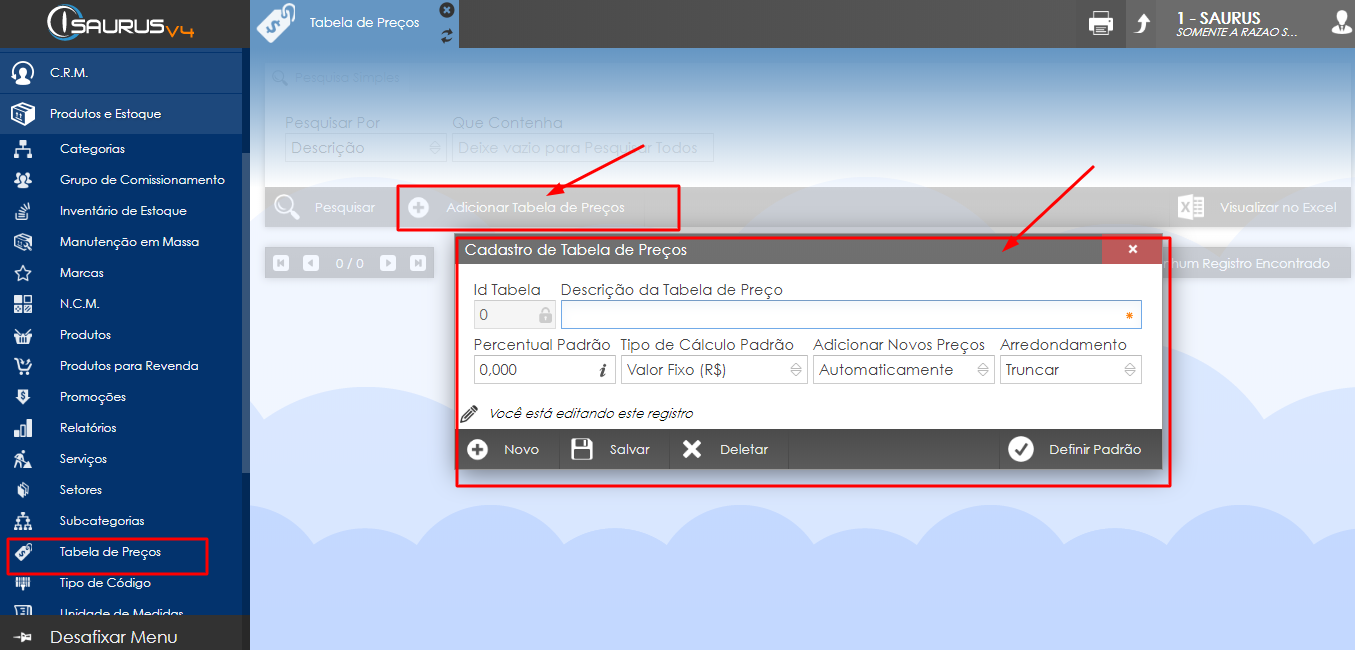
Agora precisamos configurar os Regimes de Faturamento, assim sempre que identificarmos um cliente com este regime, automaticamente será utilizada a tabela de preço dele
Para localizar a tela precisamos ir em "Planos de Faturamento", depois "Regimes de Faturamento" e aqui vamos clicar em "Adicionar Regime de Faturamento"
Será aberta a tela abaixo onde vamos informar a Descrição do Regime de Faturamento e logo a frente vamos selecionar a tabela de preço que acabamos criar
Por fim vamos na opção "Salvar"

Agora com a tabela de preço criada e também com o regime de faturamento vinculado à ela, vamos informar que nosso parceiro trabalhará com este novo regime
Obs: é importante configurar as formas de pagamento que funcionarão para esse regime de faturamento
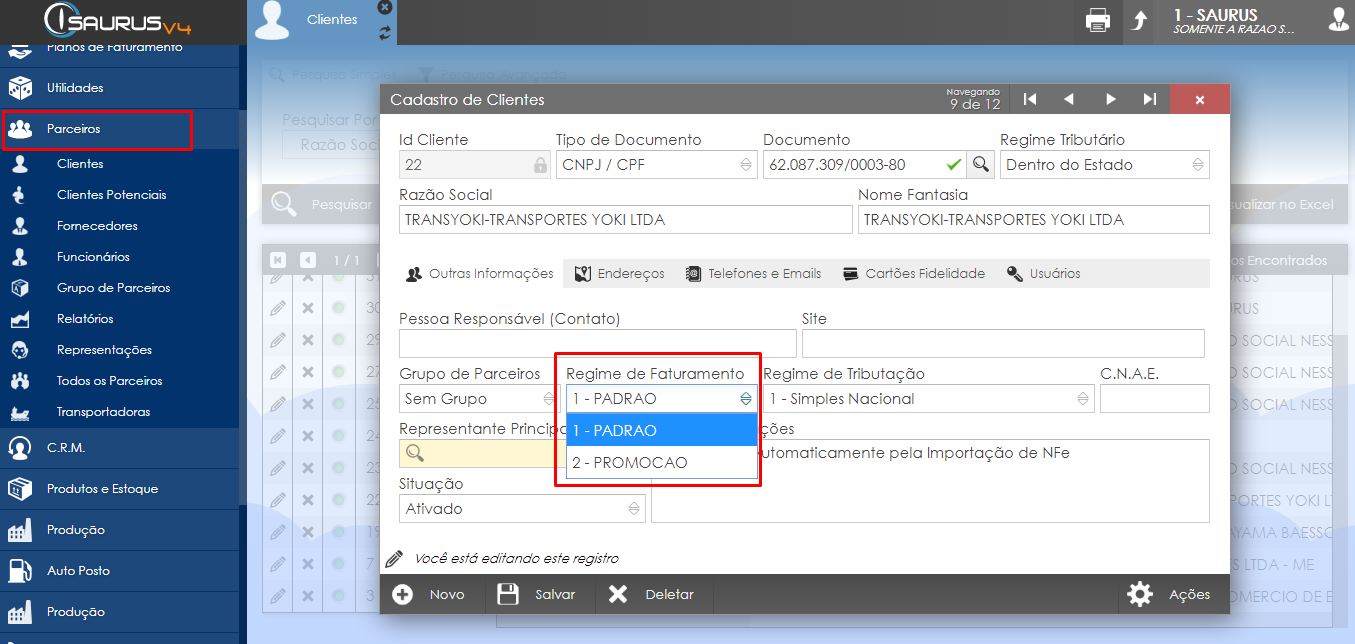
Agora faremos o processo de transferência entre lojas através do Pedido de Venda
Vamos emitir o pedido de venda em "Saídas" e depois "Pedido de Vendas"
Criaremos o pedido para o cliente loja 2 e faremos o pedido normalmente
Por fim vamos finalizar a movimentação para realizar a saida na loja 1
Quando concluirmos a venda vamos no botão indicado para duplicar o pedido de venda da loja 1 em um pedido de compra da loja 2
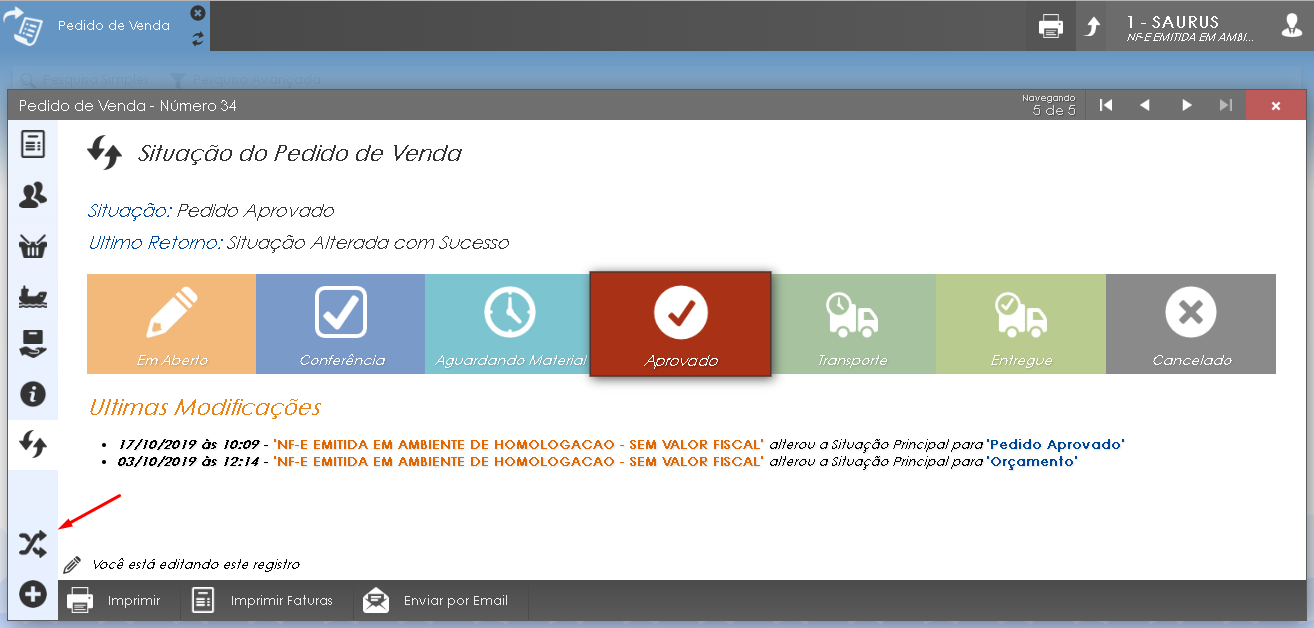
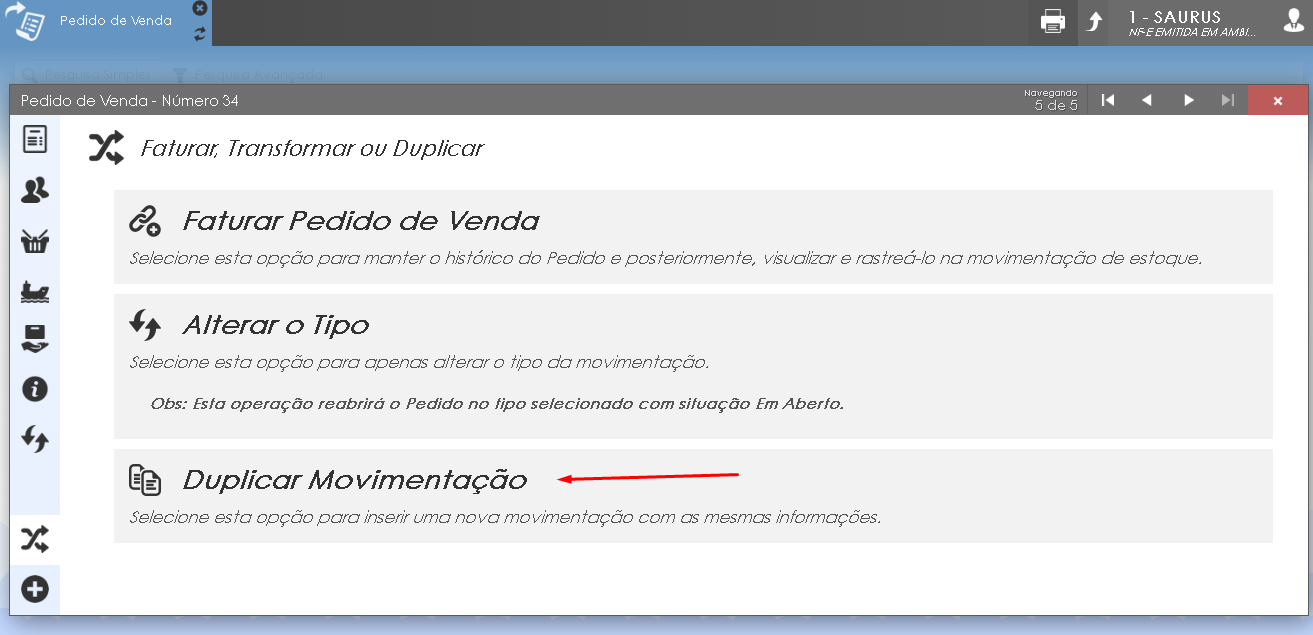
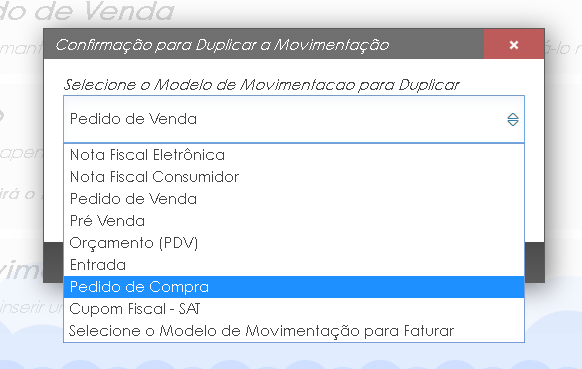
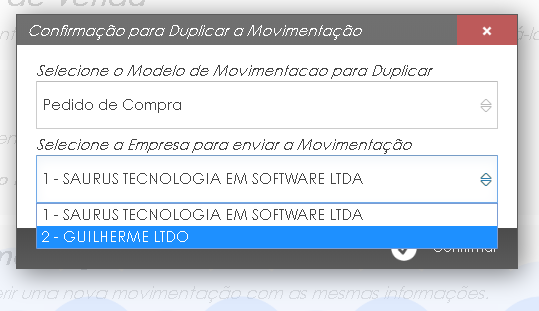
Após confirmarmos a operação, o pedido de compra será gerado no status Em Aberto na loja 2
Agora basta acessarmos a segunda loja para finaliza-lo